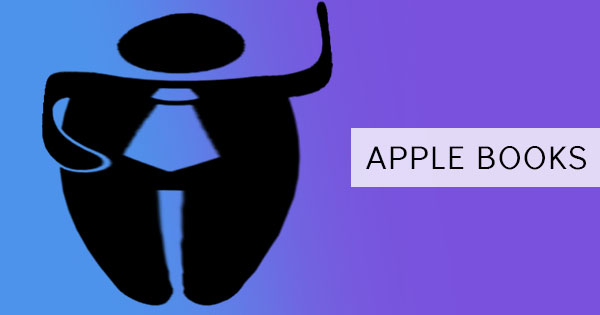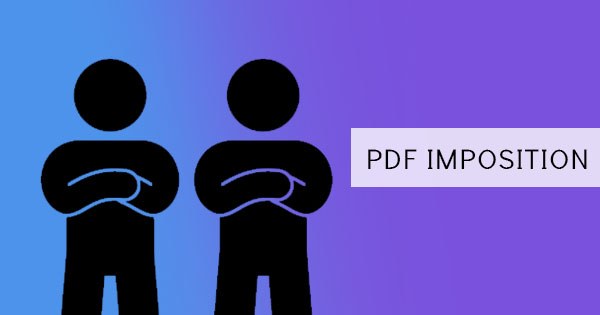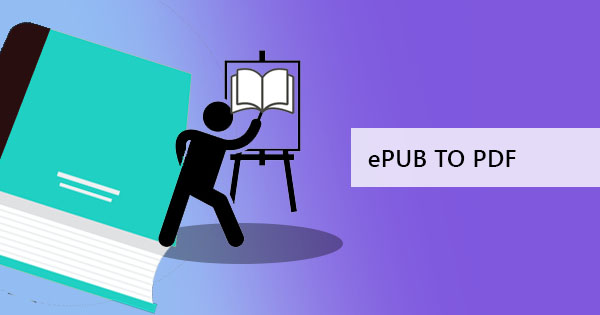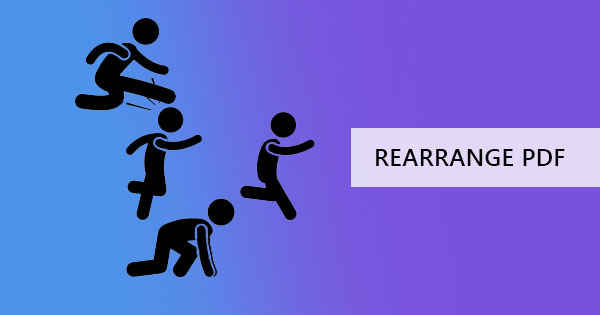
Käytettäessä ohjelmia,jotka ovat jo tulleet standardiksi,tuntuu siltä,että työskentelemme vapaalla kädellä,ja on sanomattakin selvää,että Microsoft Office -ohjelmat tekevät tämän meille. Se on varmasti tehnyt asiakirjan luomisen ja muokkaamisen helppoa,mutta PDF-tiedostojen lisääminen luetteloon ei ole sama kuin sanaasiakirjan käsittely. PDF-tiedosto voi vaatia toisen työkalun editointiin ja se ei välttämättä ole yhtä tuttu kuin jo asetettu normeja,mutta kun & rsquo; uudelleen asetettu kaikki nämä muokkaustyökalut,huomaat,että PDF on melko yksinkertainen loppujen & ndash; se on vain tottua siihen.
& nbsp;
Mitä työkaluja minun pitäisi käyttää?
Markkinoilla on vaihtoehtoja,ja se on hyvin saatavilla verkossa. Yksi vaihtoehto on käyttääAdobe Acrobat,ilmainen työkalu,jonka voit ladata PDF-tiedostojen lukemiseen ja muokkaamiseen. Vaikka tämä on ilmainen ladata,don & rsquo; t huijata sen toiminnallisuus tarjoaa,koska se vain antaa ulos 7 päivän ilmainen kokeiluversio. Kun kokeilujakso on valmis,sinua pyydetään ikkuna,joka vaatii sinua tilaamaan heidän palvelujaan kuukausittain.

Miten voin järjestää PDF-sivuja Adobe Acrobatilla?
se & rsquo; s ei niin kovaa kuin se näyttää. Adobe Acrobat on helppokäyttöinen ja helppokäyttöinen. Sinun tarvitsee vain maksaa tilausmaksut voidaksesi käyttää sen täydellisiä ohjelmistopalveluja! Mutta jos olet jo ostanut koko työkalun,tässä & rsquo; s miten sitä käytetään uudelleenjärjestely PDF-sivuja:
& nbsp;
Vaihe yksi: Avaa PDF-tiedosto Adobe Acrobat-ohjelmalla
Vaihe kaksi: Klikkaa& ldquo; Työkalut & rdquo; ja valitse& ldquo; Järjestä sivuja & rdquo; valitse sitten& ldquo; Järjestä sivut & rdquo;

Kolmas vaihe: Voit lajitella PDF-sivuja vetämällä ja pudottamalla julkaisun miniatyyriesikatselussa ja järjestämällä PDF-sivut uudelleen haluamaasi tilaukseen.
Vaihe neljä: Tallenna tiedosto tai käytä sitä& ldquo; tallentaa & rdquo; luoda uusi asiakirja uudella järjestelyllä.
& nbsp;
Onko toinenkin vaihtoehto?
Kyllä,siellä & rsquo; s enemmän kuin yksi vaihtoehto Adobe Acrobat ja nämä työkalut ovat saatavilla myös verkossa. Se voi olla verkossa tai työkalu,joka on ladattava. Jotkut antavat sinulle ilmaisia kokeiluja tunnissa tai ehkä muokatun asiakirjan määrää kohden,ja jotkut antavat sinulle ilmaisia kokeita toiminnallisuuden mukaan. Kaikki nämä työkalut ovat vain samat kuin Adobe & rsquo; työkaluja ja se on vain kysymys valita suosikki.
& nbsp;
Onko vaihtoehtoista työkalua,joka on täysin ilmainen?
Jos haluat luotettavan työkalun,jolla on samat toiminnot ja ei & rsquo; t vaativat sinua lunastamaan,voit aina valita DeftPDF kuin go-to työkalu. se & rsquo; s täysin ilmainen ja ei & rsquo; t huijata voit tilata jälkeen useita päiviä tai käyttäjien määrä. Kaikki työkalut,kuten editointi,muuntaminen,kääntäminen,rajaus,uudelleenjärjestely,koon muuttaminen,pakkaaminen,salaus ja muut PDF-tarpeet don & rsquo; t on maksettava käytettäväksi.
& nbsp;
Miten voin järjestää PDF-sivujani DeftPDF: n avulla?
se & rsquo; s todella erittäin helppokäyttöinen. Tarvitset vain vakaan internetyhteyden ja selaimen,jotta voit käyttää ja muokata verkossa. täällä & rsquo; s yksinkertainen opas näyttää,kuinka helppoa se on käyttää:
& nbsp;
Vaihe yksi: MeneDeftpdf.com ja navigoi tiesi& ldquo; Yhdistä ja Järjestä & rdquo; työkalu,joka löytyy ylävalikosta& ldquo; Kaikki työkalut. & rdquo;
Vaihe kaksi:& nbsp; Upload your PDF file.

Kolmas vaihe: Lajittele PDF-tiedosto haluamasi järjestelyn mukaan vetämällä ja pudottamalla sivuja ladatun julkaisun esikatselussa.
Vaihe neljä: Klikkaa& ldquo; Tallenna & rdquo; käsitellä järjestely ja napsauta& ldquo; Lataa & rdquo; tallentaaksesi uuden tiedoston tietokoneellesi. Voit myös tallentaa sen Dropboxiin tai Google Driveen tai tulostaa tiedoston tarvittaessa.

& nbsp;
Mitä muita työkaluja voidaan käyttää DeftPDF?
Ensimmäiset asiat ensin,& ldquo;yhdistää ja järjestää uudelleen& rdquo; tool can do more than just rearrange the pages of your PDF,it can also combine more than one PDF file.& nbsp; It’s a good way to create your new document without any hassle. Other tools available in DeftPDF ovat myös hyviä työkaluja käyttää! Jos haluat muokata tekstejä,muuttaa tekstejä,lisätä kuvia,muotoja tai lomakkeita,voit käyttääDeftPDF online-PDF-editori joka on erittäin helppokäyttöinen.
PDF muuntaminen on myös työkalu saatavilla DeftPDF ja se voi muuttaa asiakirjojaPDF Word,PDF Exceliin,PDF JPG,PDF tekstiin,PDF PPT: lle,and vise versa. These tools are very useful especially if you want to bring back its former format to use it in that presentation or for various reasons that may be affecting any situation.
In addition,there are also other tools that can also help you with document management,such as& nbsp; merging PDF,cropping PDF,Fill and sign PDF,Delete PDF pages,Grayscale PDF,compress PDF,extract PDF pages,Protect PDF,Unlock PDF,Resize PDF,Watermark PDF,Translate PDF and you can even split PDF depending on various requirements – by bookmarks,in half,by size,by text,or by pages.
There are so many tools available in DeftPDF and its all for free! All you need to do is try it!& nbsp;
& nbsp;
& nbsp;